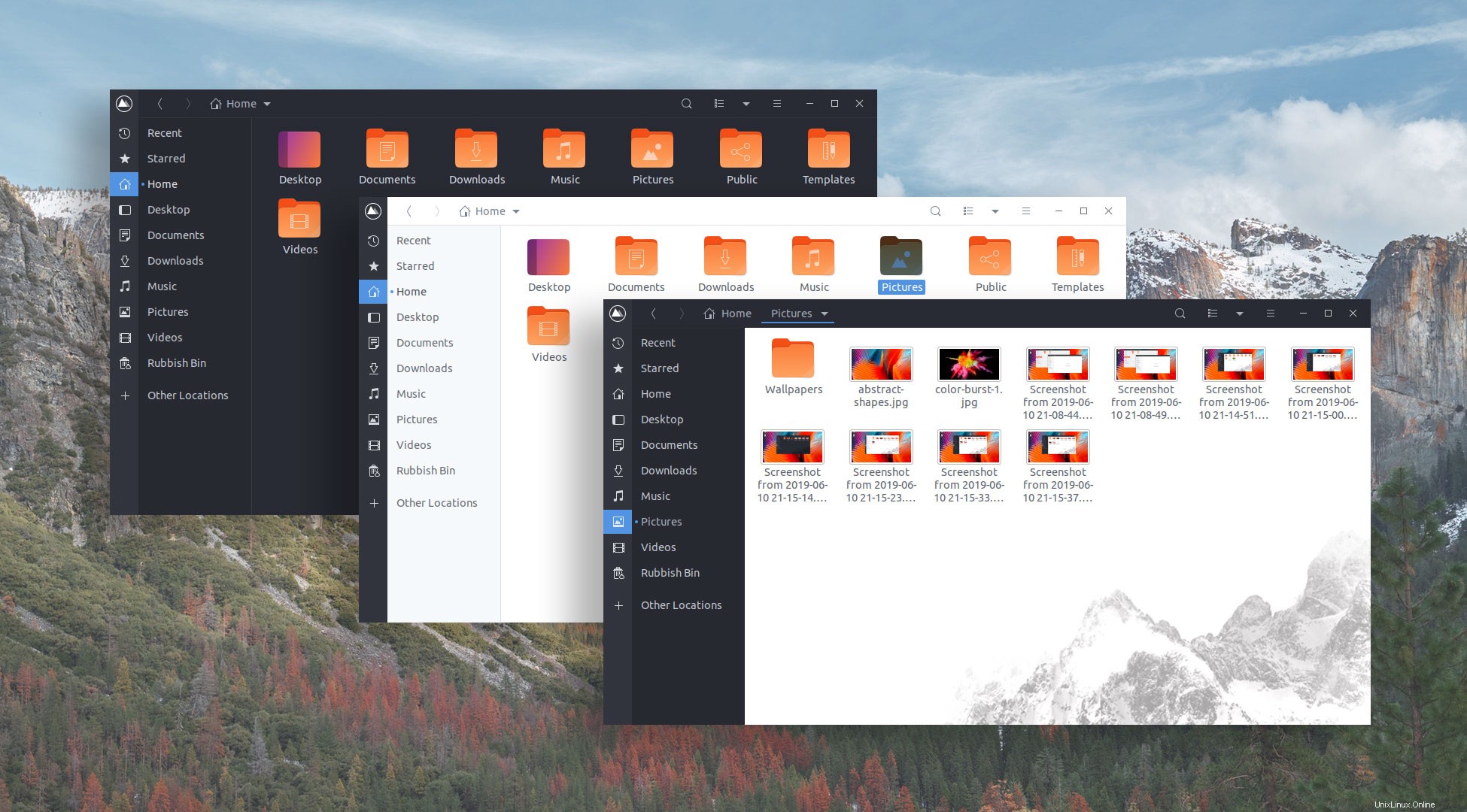
Recientemente le di un pequeño cambio de imagen a mi escritorio Ubuntu usando Qogir GTK tema:¡ahora estoy aquí para mostrarte cómo puedes hacer lo mismo!
El tema Qogir se basa en el increíblemente popular tema Arc GTK. Esto significa que funciona bien en una amplia gama de entornos de escritorio, incluidos GNOME Shell, Unity, Budgie y Cinnamon.
Qogir funciona en una amplia gama de entornos de escritorio, incluidos GNOME Shell, Budgie y Cinnamon
Pero aunque el tema está construido sobre una base bien conocida, logra establecer una identidad propia. Algunos temas basados en Arc se ven, bueno, como un tema basado en Arc, pero Qogir se ve muy distinto. Qogir se parece a... Bueno, ¡como a Qogir!
En consecuencia, creo que Qogir podría darle incluso al escritorio Linux más anticuado un diseño nuevo y elegante, gracias a su estética moderna y plana, detalles coloridos y fondos de administrador de archivos únicos.
El tema de Qogir
Las imágenes de fondo en el administrador de archivos de Nautilus (el efecto aparentemente también funciona con Nemo, pero no lo he probado) es el elemento visualmente más impactante en el tema de Qogir.
Es un truco de amor/odio, lo que explica por qué rara vez se usa. Personalmente, disfruto el adorno visual que agrega (aunque ciertamente ayuda si el fondo de pantalla de su escritorio lo complementa).
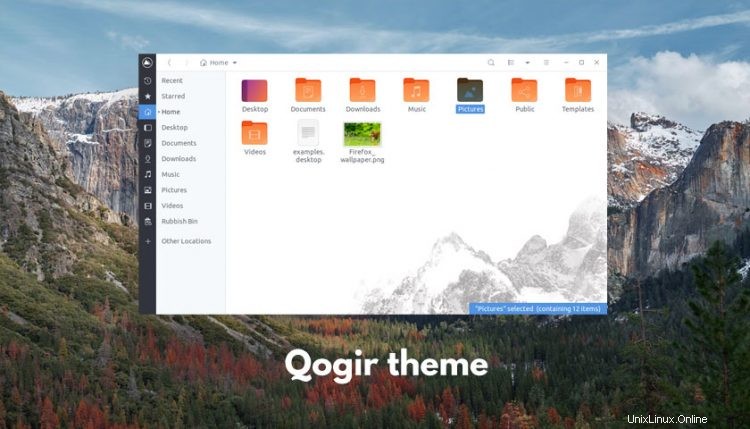
Sabiendo que un estilo no se adapta a todos, el diseñador detrás de Qogir, el prolífico creador de temas Vinceliuice, ofrece el tema GTK en una variedad de estilos diferentes.
Hay versiones claras (en la foto de arriba), oscuras y estándar (mixtas), una versión con controles de ventana redondeados y una versión con controles de ventana cuadrados (que son un poco al estilo de Windows).
¡Vota por tus temas favoritos de GTK en nuestra mejor encuesta de temas!Instalar el tema Qogir en Ubuntu
Hay un par de formas de instalar el tema Qogir en Ubuntu. La ruta que tomes decidirá el aspecto final.
Método 1:Instalar secuencia de comandos
Si desea instalar el tema Qogir en Ubuntu con el truco de fondo de Nautilus (es decir, las montañas), debe instalarlo utilizando el script de instalación proporcionado en el proyecto Github.
Ahora bien, ¿se recomienda generalmente ejecutar scripts aleatorios que se encuentran en línea? No, especialmente cuando requieren privilegios de root (como este). Pero lamentablemente, sin la secuencia de comandos no obtendrá el fondo del administrador de archivos, ya que la secuencia de comandos tiene que volver a compilar algo de CSS para mostrarlo.
Eche un vistazo al contenido del script de instalación antes de ejecutarlo para asegurarse de que está satisfecho con lo que hace (yo lo estaba; es bastante sencillo).
Descargar el tema Qogir de Github
Descargue el .zip anterior, extráigalo y luego cd en el directorio resultante para ejecutar el script (que necesita permisos de root).
El script instala 6 versiones del tema Qogir :claro, oscuro y estándar (mixto) con controles de ventana redondos, y el mismo conjunto nuevamente pero con controles de estilo de "ventanas" cuadradas.
Método 2:Instalar manualmente
Si prefieres instalar temas GTK a la antigua usanza (no tiene nada de malo) o no te importa especialmente el efecto de 'montañas', puedes descargar Qogir desde gnome-look.org en la variante que quieras:
Descarga el tema Qogir de gnome-look.org
Para instalar, extraiga el tarball con el rodillo de archivos (u otra herramienta) y copie la carpeta del tema raíz dentro del ~/.themes oculto. directorio en su carpeta de inicio.
Si la carpeta del tema no existe, continúe y hágalo. ¡Solo recuerde escribir el punto!
¡Finalmente, cambia de tema!
Independientemente de cómo instale el tema Qogir, deberá cambiarlo antes de poder verlo. En los sistemas Ubuntu y GNOME Shell, puede usar GNOME Tweaks utilidad para cambiar el tema GTK de su tema actual al nuevo. El cambio surte efecto al instante.
Y eso es todo:ahora debería estar mirando un nuevo y sorprendente estilo de escritorio. ¡Déjame saber lo que piensas en los comentarios!